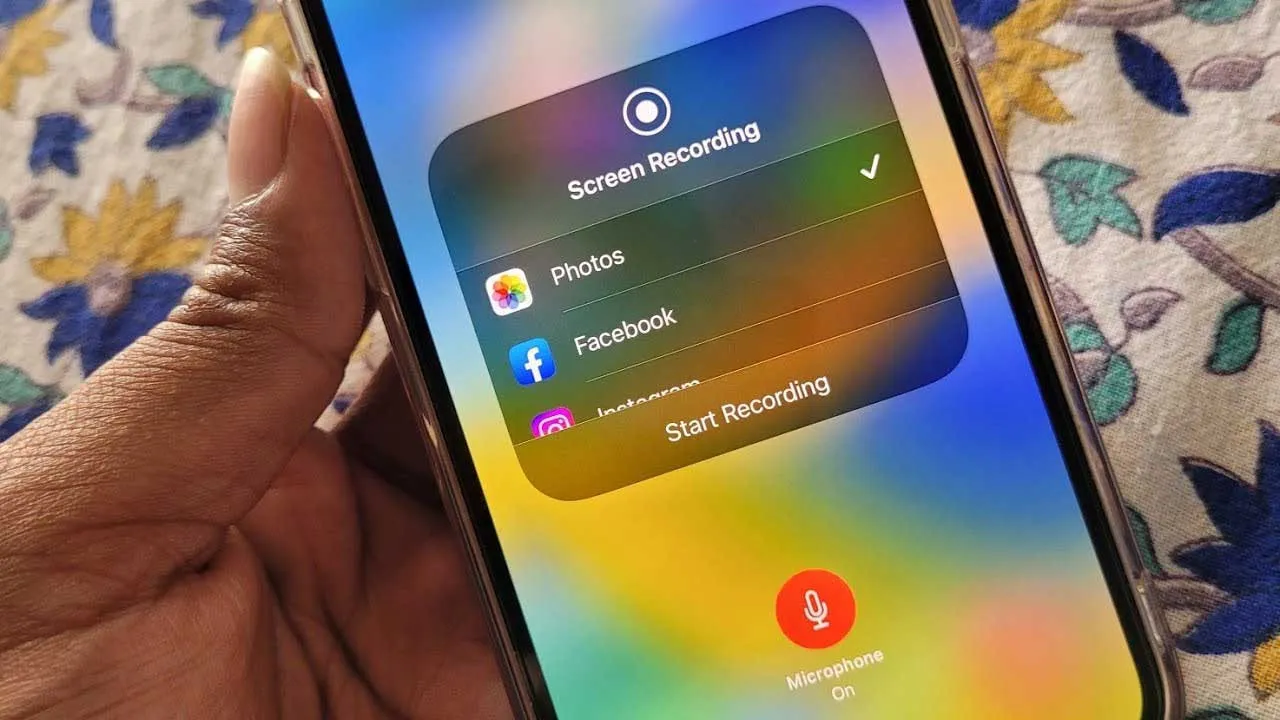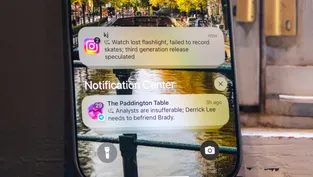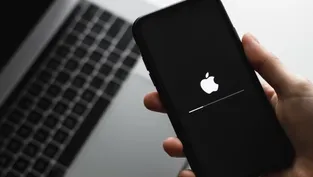Apple, iPhone'lar için ekran kaydı özelliğini sunuyor. Bu özellik sayesinde ister bir sosyal medya uygulaması ister bir fotoğrafı, videoyu veya WhatsApp mesajlarının ekran görüntüsünü kaydedebilirsiniz. Peki en kolay WhatsApp ekran kaydı nasıl yapılır, 2025'te en güncel haliyle iPhone'da ekran kaydı almanın yollarını sizler için derledik.
iPhone'da ekran kaydı almak yeni kullanıcılar için zor gibi görünebilir, ancak biraz kurcaladığınızda bunun aslında çok daha kolay olduğunu göreceksiniz. Gelin, en kolay yöntemlerle iPhone'da ekran kaydı nasıl alınır, yakından göz atalım...
KONTROL MERKEZİ İLE IPHONE'DA EKRAN KAYDI ALMA
İlk yöntem Kontrol Merkezi. iPhone'da ekran kaydı almak için Kontrol Merkezi'ndeki kısayoldan faydalanabilir, tek tuşla ekran kaydı alabilirsiniz. Şimdi aşağıdaki adımları takip edin:
iPhone Denetim Merkezi'ne Ekran Kaydı Butonu Ekleme
- iOS 18 çalıştıran iPhone'unuzda, sağ üst köşeden aşağı kaydırarak Denetim Merkezi'ni açın.
- Sol üst köşeden “+” simgesine dokunun.
- Bir Kontrol Ekle seçeneğini seçin.
- Görüntü & Parlaklık sekmesinin altında Ekran Kaydı seçeneğini bulun.
- Ekran Kaydı butonunu ekleyin.
- Artık Ekran Kaydı butonu Denetim Merkezi'nde görünecektir.
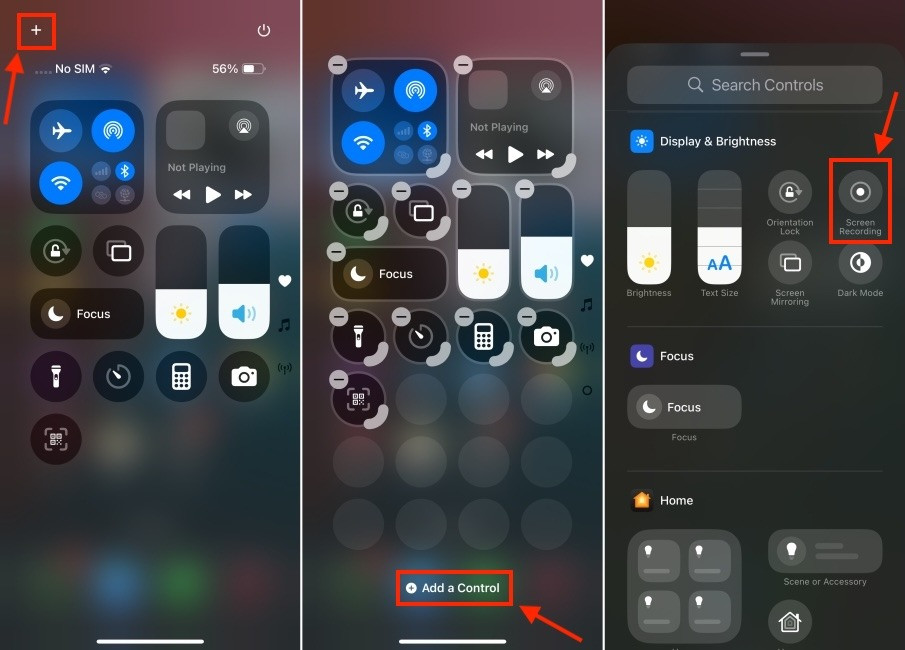
-
İOS 17 veya önceki sürümlerde Ayarlar -> Kontrol Merkezi'ne seçeneğini ekleyin gidin ve Ekran Kaydı deyin.
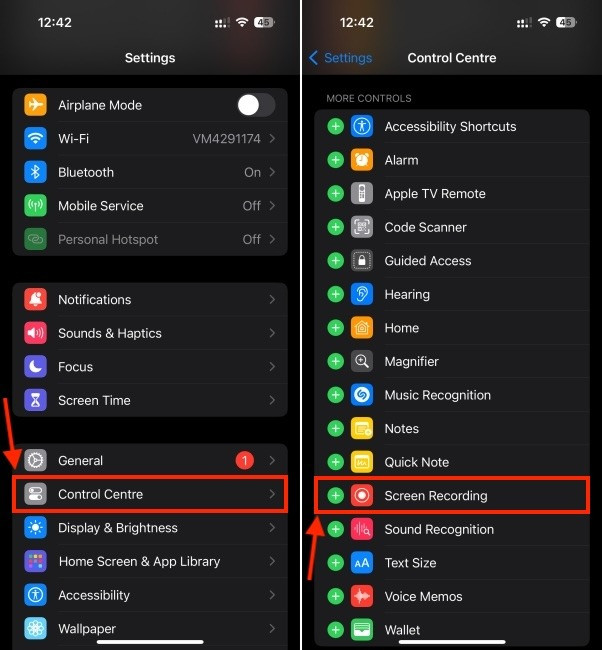
iPhone'da Ekran Kaydı Başlatma
iPhone’unuza ekran kaydı butonunu ekledikten sonra ekran kaydını başlatmaya hazırsınız. İşte yapmanız gerekenler:
- iPhone’unuzdaki Denetim Merkezinden ekran kaydı butonuna dokunun.
- Eğer bir eğitim videosu için ekranı sesli olarak kaydetmek istiyorsanız:
- Ekran kaydı butonuna dokunup basılı tutun.
- Açılan menüden Mikrofonu Aç seçeneğini etkinleştirin.
- Mini pencerede Kaydı Başlat butonuna dokunun.
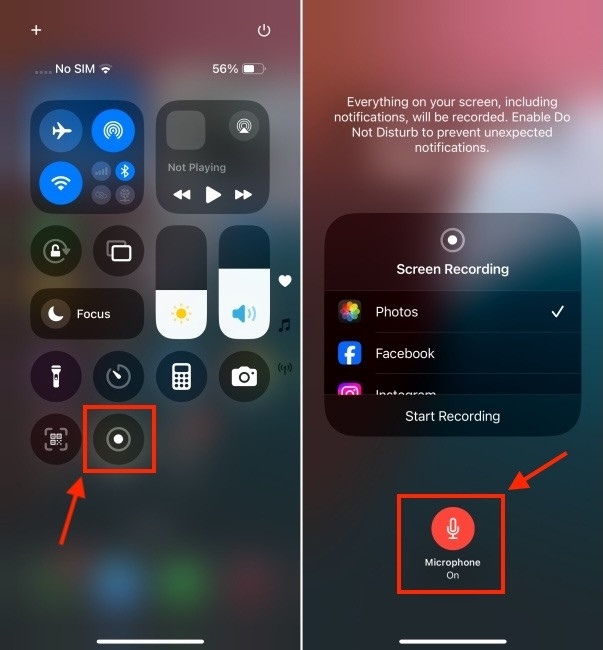
iPhone'da Ekran Kaydını Durdurma
- Kaydınız, üç saniyelik geri sayımdan sonra başlayacaktır.
- Ekran kaydını durdurmak için:
- Ekranınızın üst kısmındaki kırmızı durum çubuğuna dokunun.
- Açılan pencerede Durdur seçeneğine dokunun.
- Alternatif olarak, Denetim Merkezine giderek kırmızı “Kaydet” butonuna dokunarak ekran kaydını durdurabilirsiniz.
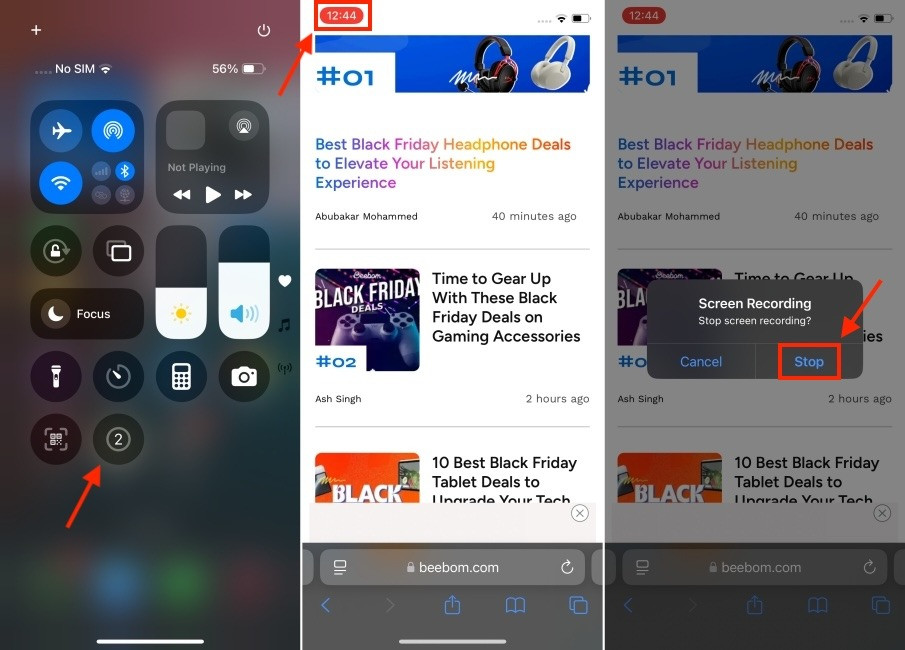
iPhone'da Ekran Kaydını Düzenleme veya Paylaşma
- Kaydetme:
Yerleşik ekran kaydedici, ekranınızda görünen her şeyi (bildirimler dahil) kaydeder ve videoyu otomatik olarak Fotoğraflar uygulamasına kaydeder. - Bildirimlerden Kaçınma:
Kaydetme sırasında bildirimlerin çıkmasını istemiyorsanız, iPhone'unuzda bir Odak modu etkinleştirebilirsiniz. - Düzenleme:
- Fotoğraflar uygulamasını açın.
- Kaydettiğiniz videoyu seçin.
- Sağ üst köşedeki Düzenle seçeneğine dokunarak videoyu düzenleyin.
- Paylaşma:
- Fotoğraflar uygulamasında ekran kaydını açın.
- Sol alt köşedeki Paylaş simgesine dokunun ve istediğiniz platformda paylaşın.
Derleme: TechTurco.com